Watcher 到 Discord 快速入门
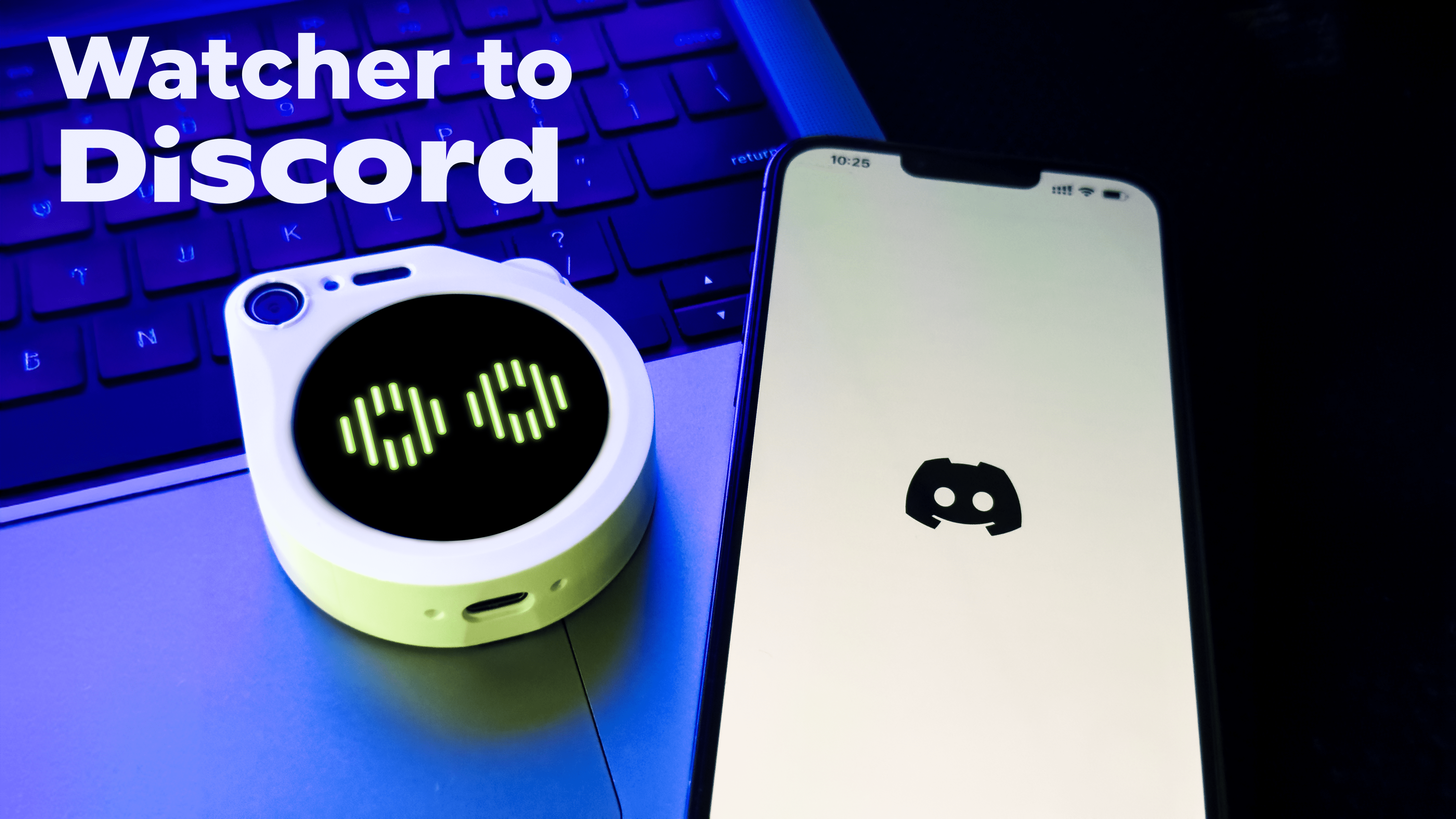
Discord 是一个即时通讯和 VoIP 社交平台,支持语音通话、视频通话、文本消息和媒体分享等通信方式。Discord 上的对话可以是私人的,也可以在被称为"服务器"的虚拟社区中进行。
本教程将指导您将 Watcher API 与 Node-RED 集成,以便无缝地将数据从 Watcher 发送到 Discord。这种集成提供了一种简单高效的方法来接收通知,并为进一步的应用和集成打开了大门。
第一部分:在 Node-RED 中设置 Watcher
步骤 1:设置 Node-RED
首先,您需要按照下面的视频在 Watcher 中运行一个任务。如果您想了解更多信息,请点击这里。
此设置需要 Node-RED 以及 Watcher API。如果您尚未安装 Node-RED 或将其与 Watcher API 连接,请从这里开始:Watcher 到 Node-RED 快速入门。
步骤 2:准备来自 Watcher 的数据
在设置 Watcher 与 Node-RED 协作后,下一步是为 Discord 准备来自 Watcher 的数据。双击功能节点以适当地格式化数据。
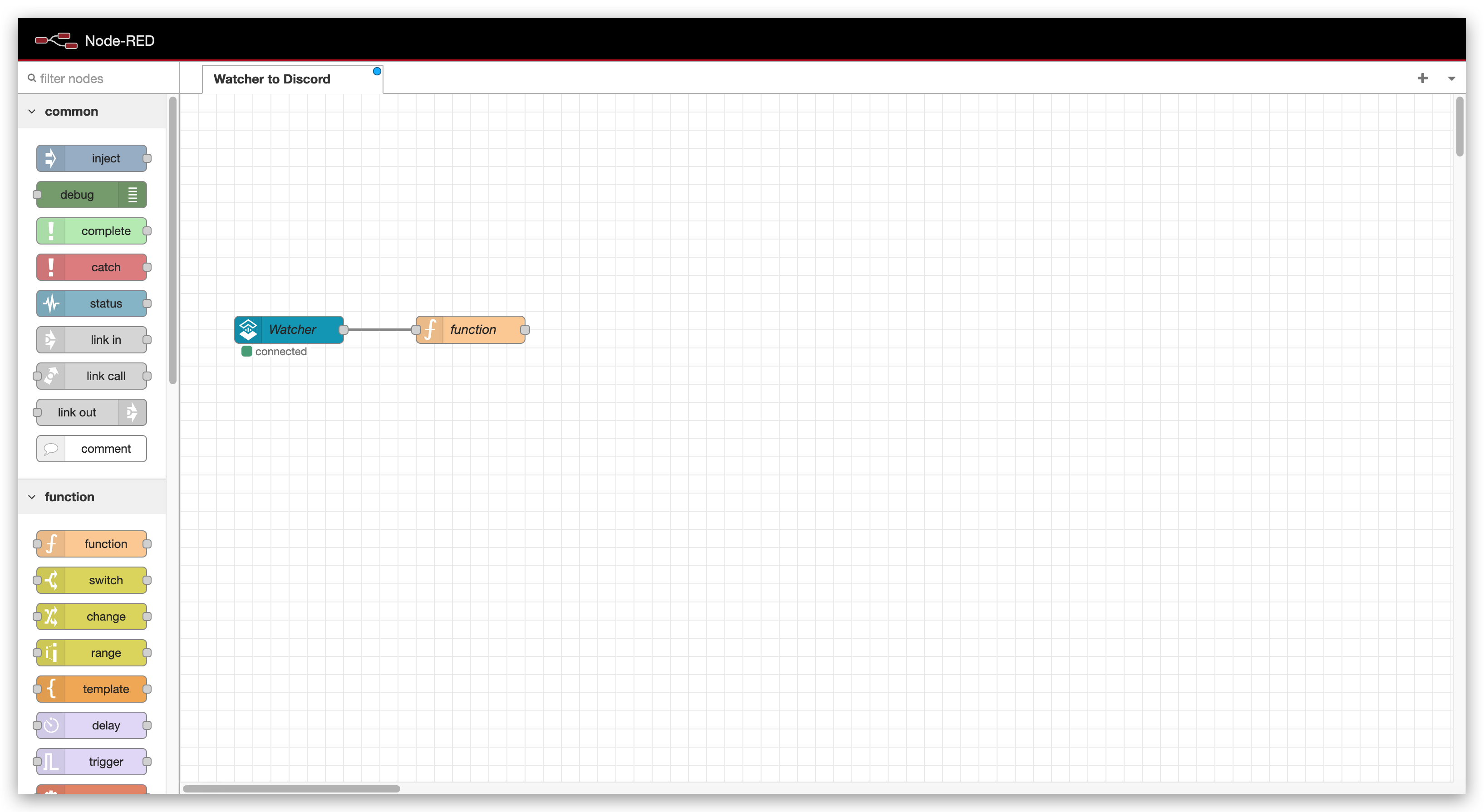
在本教程中,我们将发送内容以及图像。但是,我们鼓励您根据应用程序的需要转换数据。
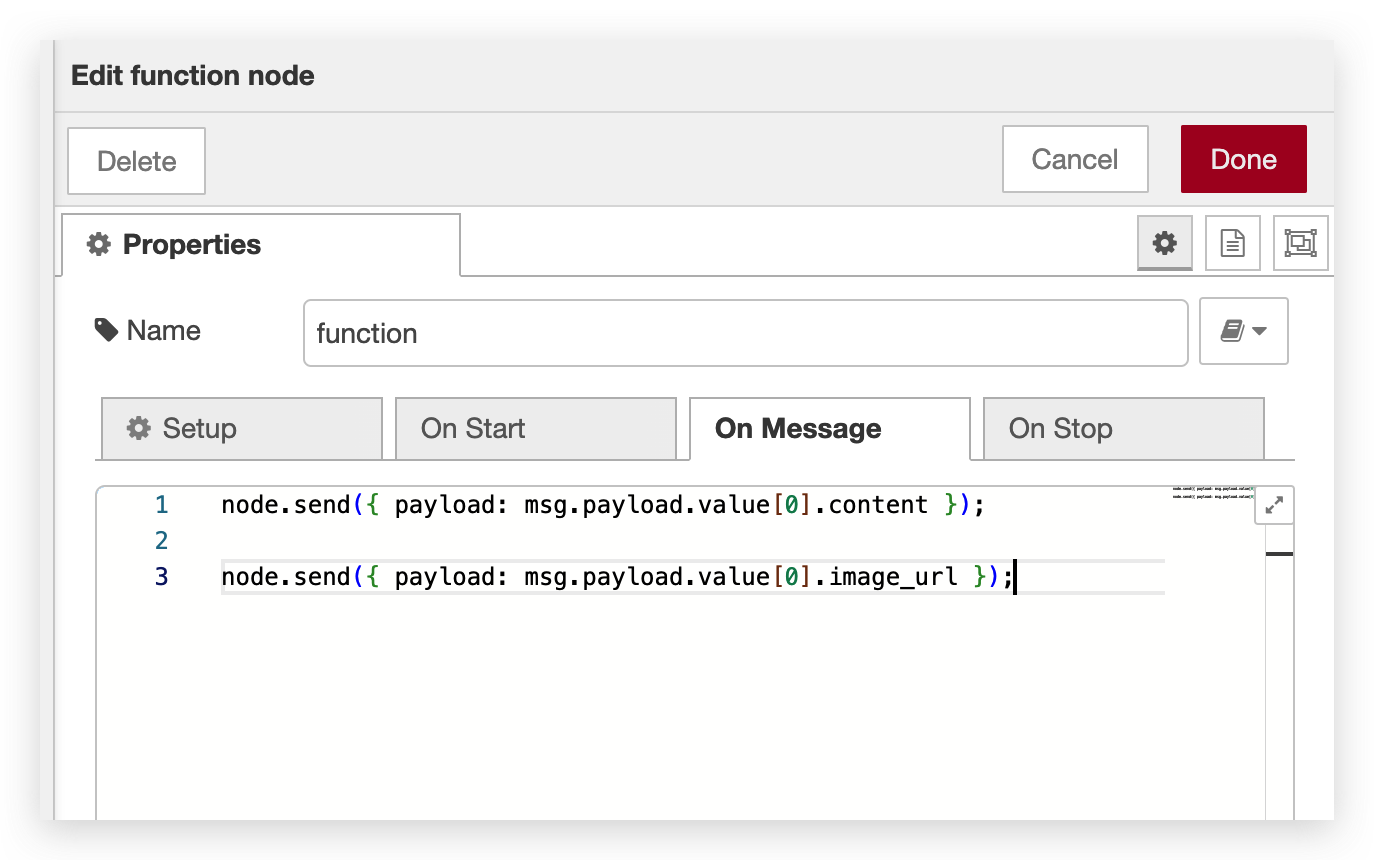
格式化数据的 Node-RED 功能示例
node.send({ payload: msg.payload.value[0].content });
node.send({ payload: msg.payload.value[0].image_url });
第二部分. 设置 Discord 机器人
步骤 3. 注册 Discord
需要一个 Discord 账户才能继续。如果您还没有账户,请点击这里并完成创建账户的步骤。
如果您已经有账户,请继续进行步骤 4。
如果您已经有一个想要在 Node-RED 中配置的 Discord 机器人,请跳转到第三部分。
步骤 4. 创建开发应用程序
设置好 Discord 账户并登录后,前往Discord 开发者门户并创建一个新应用程序。
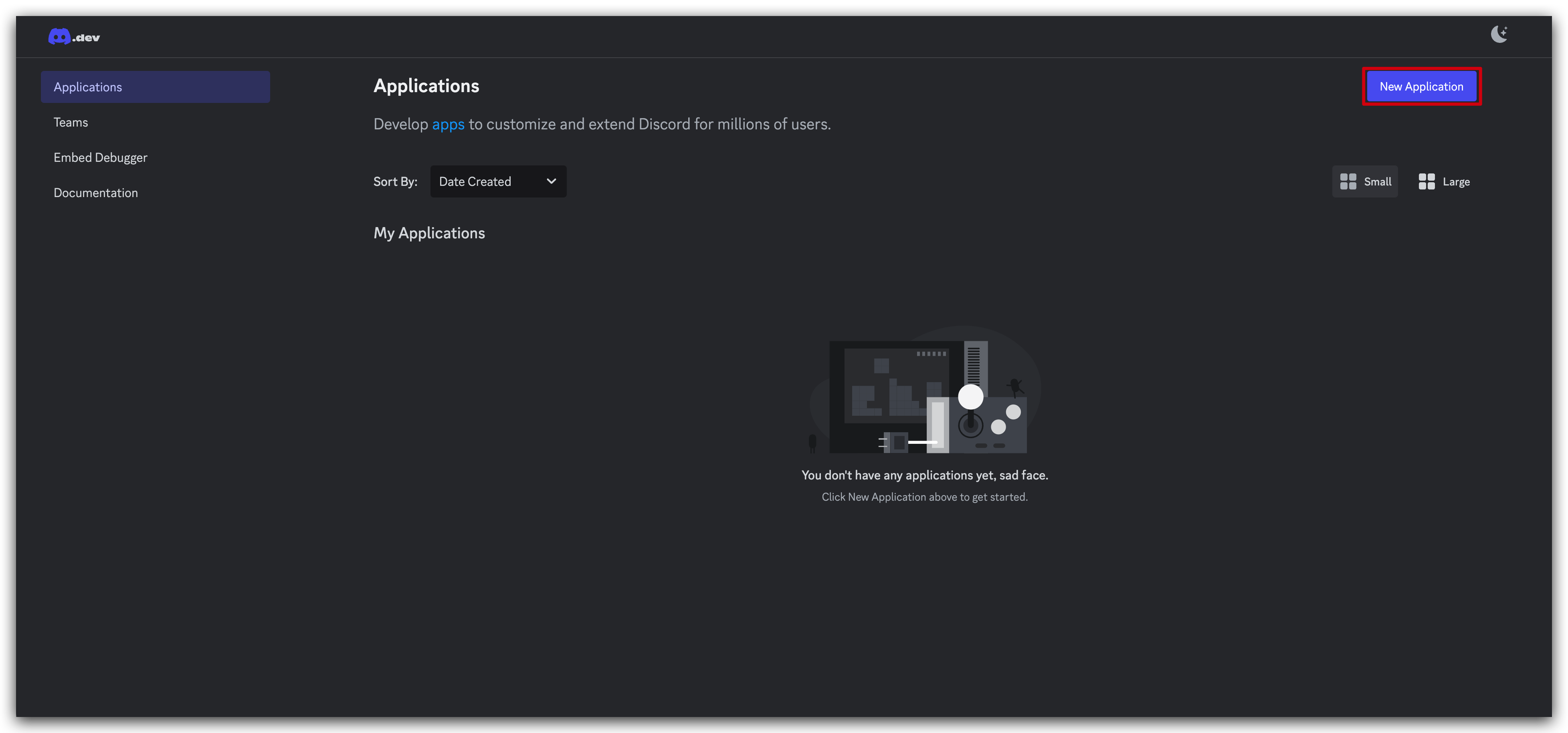
为您的应用程序输入名称,同意 Discord 开发者服务条款和开发者政策,然后点击创建。
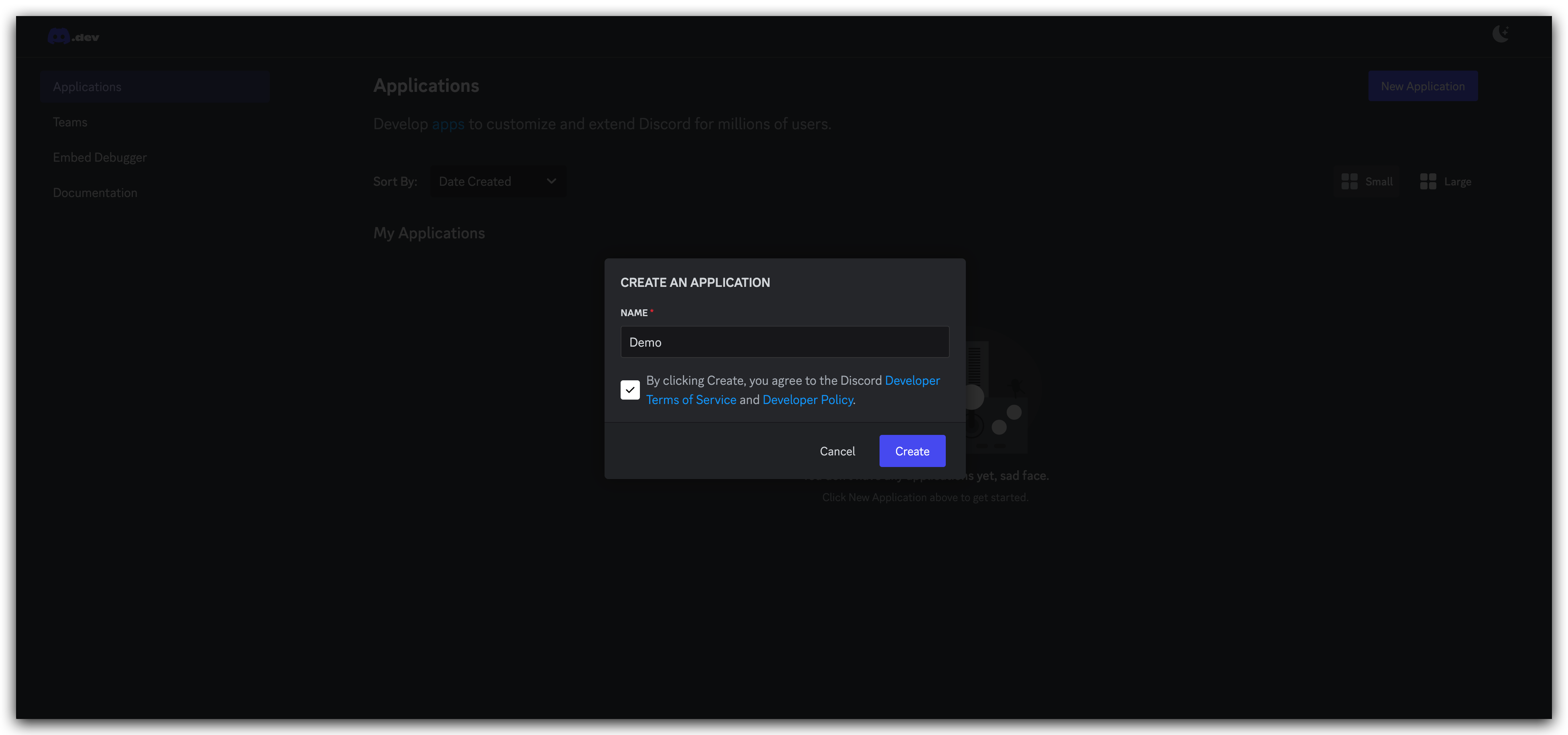
您需要一个与 Discord 账户关联的有效电子邮件地址才能继续。如果您的 Discord 账户没有关联电子邮件,请按照以下说明操作:如何更改您账户的电子邮件地址
步骤 5. 配置机器人设置
现在我们将配置机器人设置。请按照以下步骤操作:
-
在应用程序页面的左侧边栏中,点击设置下的机器人选项卡。
-
在特权网关意图部分,您会看到几个选项。对于本教程,我们只需要启用消息内容意图。这允许您的机器人读取消息内容。切换消息内容意图旁边的开关以启用它。启用后,开关将变为蓝色。
每当您对机器人进行更改时,底部会出现一个弹出窗口,提示您保存更改。请确保在继续之前执行此操作。
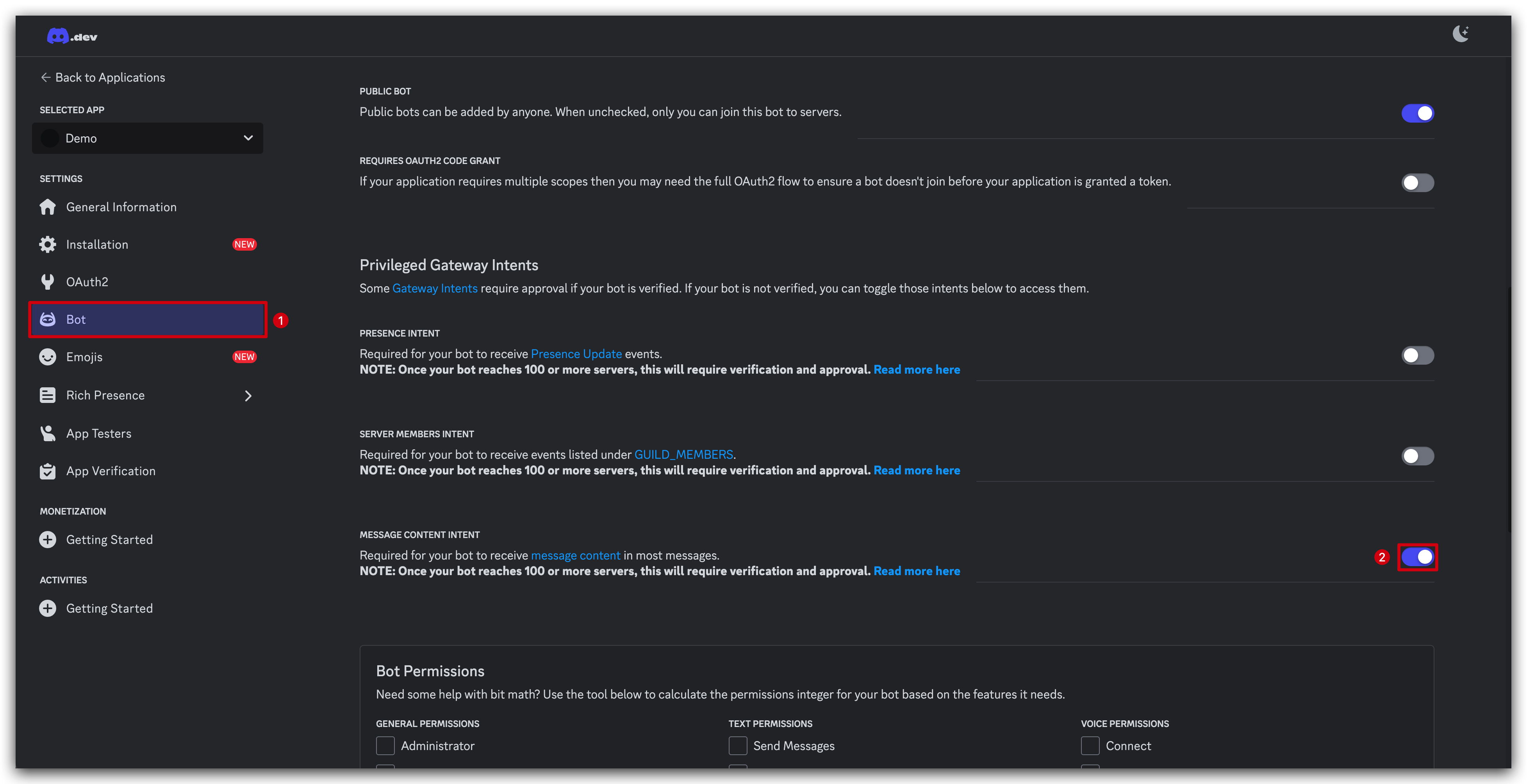
根据您打算对应用程序执行的操作,您可能需要启用其他意图。对于更复杂的机器人功能,您可能需要启用其他意图,如在线状态意图或服务器成员意图。但是,对于本教程的目的,我们只发送消息,启用消息内容意图就足够了。
在机器人页面上,您还会在页面顶部看到一个标题为令牌的部分。点击重置令牌按钮为您的机器人生成新令牌。
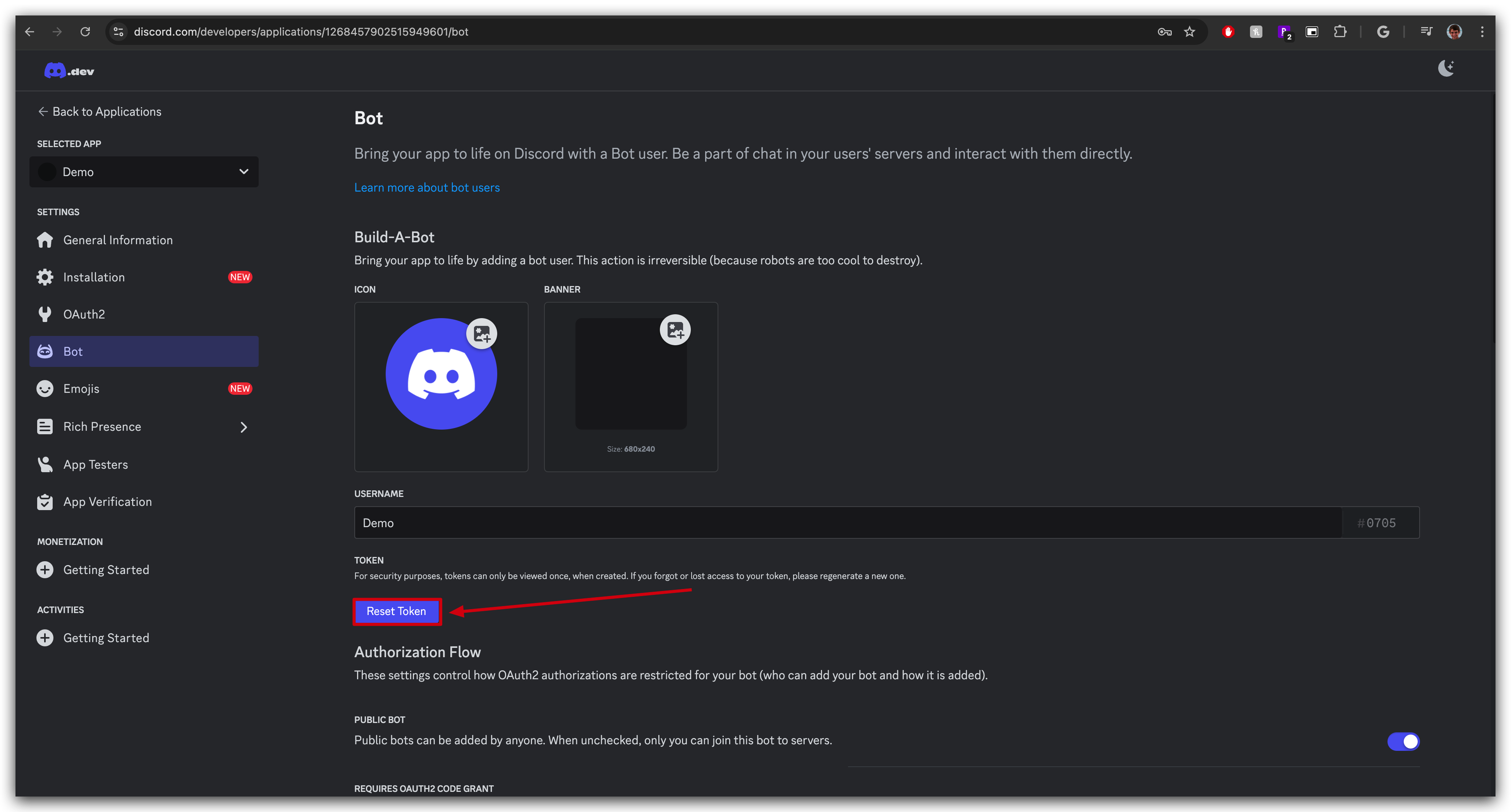
请注意,重置令牌将导致您的机器人停止工作,直到您在机器人代码中更新令牌。在继续重置之前,请确保您已准备好更新机器人的配置。
您可能会被提示进行多因素身份验证。如果是这样,请根据需要完成此步骤,然后再继续。
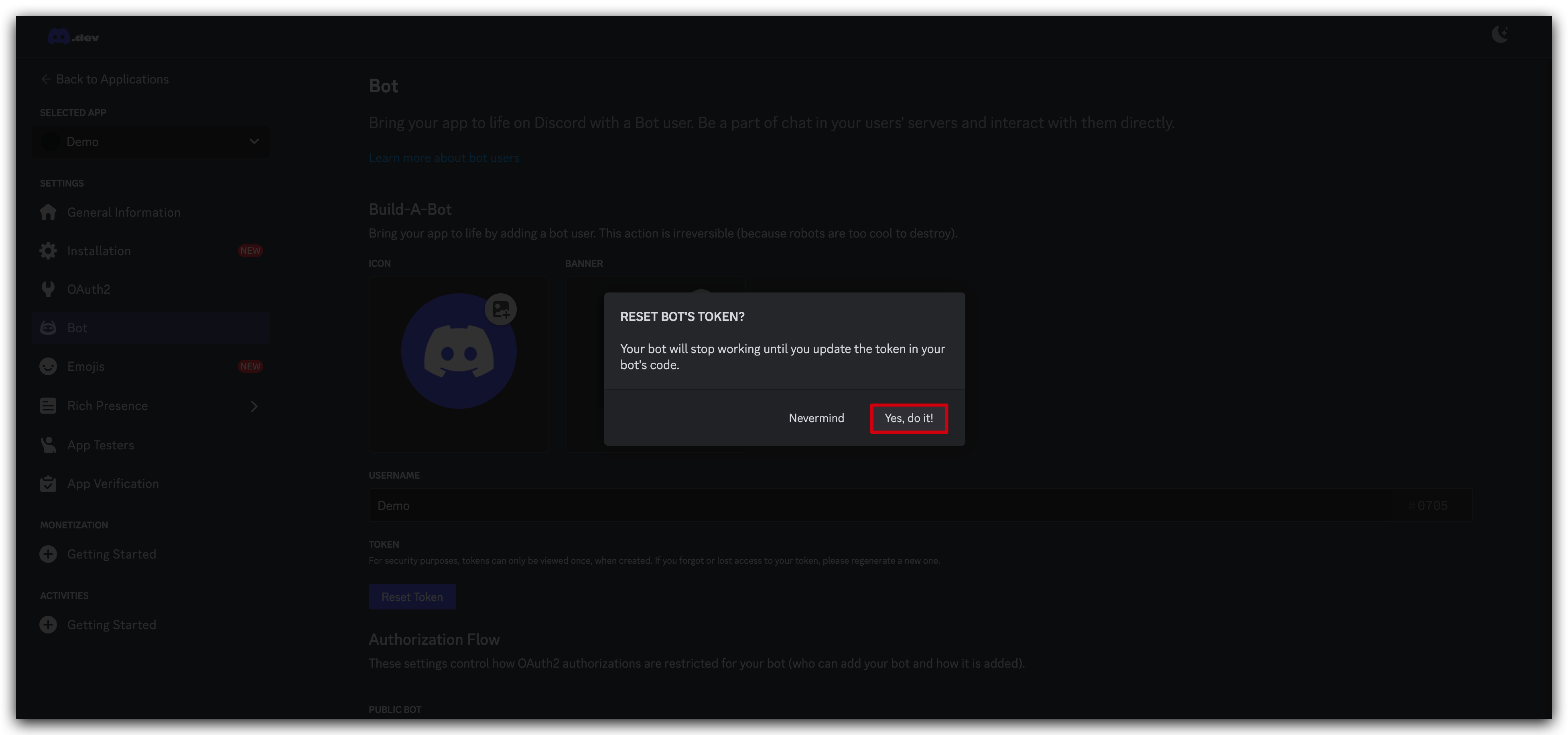
复制此令牌并妥善保管。稍后您需要此令牌在 Node-RED 中验证您的机器人。
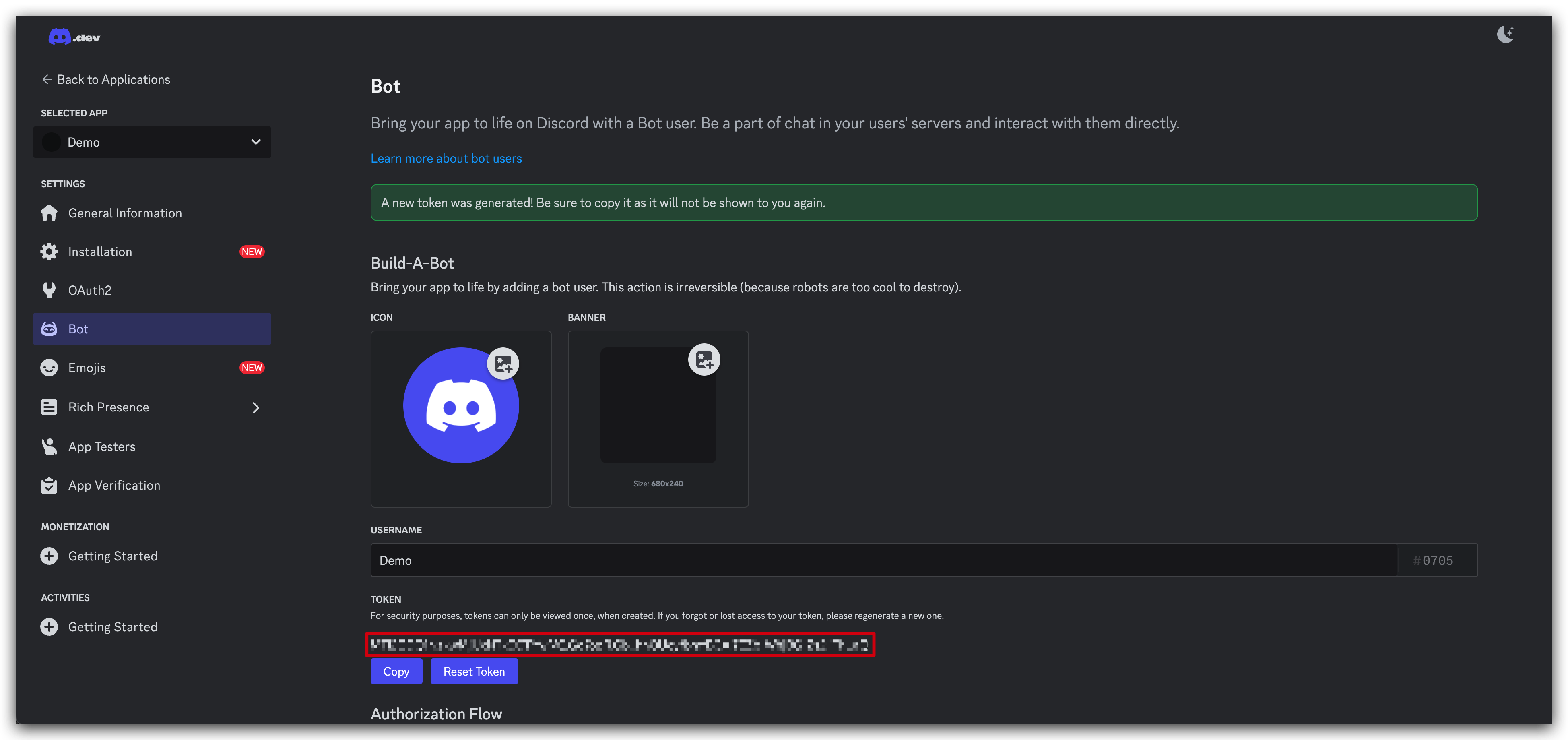
永远不要公开分享您的机器人令牌。任何拥有您令牌的人都可以控制您的机器人。如果您意外暴露了令牌,请立即在此页面上重置它。
步骤 6. 配置 OAuth2 设置
现在,切换到设置下的OAuth2选项卡,向下滚动直到看到OAuth2 URL 生成器。在这里,我们将勾选机器人范围,因为我们正在创建一个机器人应用程序。
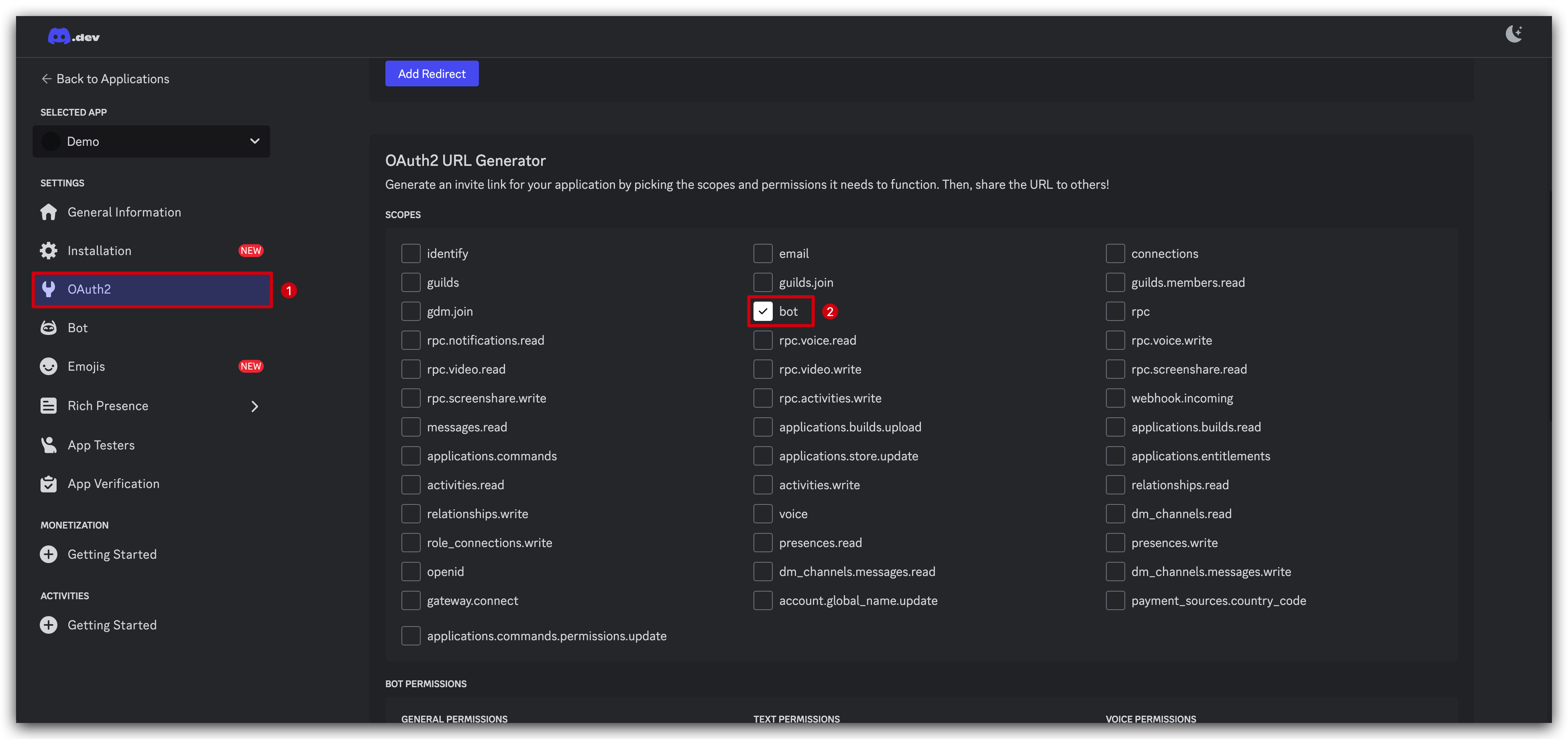
选择机器人范围后,将出现一个新框,允许您选择机器人权限。对于本教程的目的,我们将给机器人管理员权限,这为机器人提供了对所有功能的访问权限。
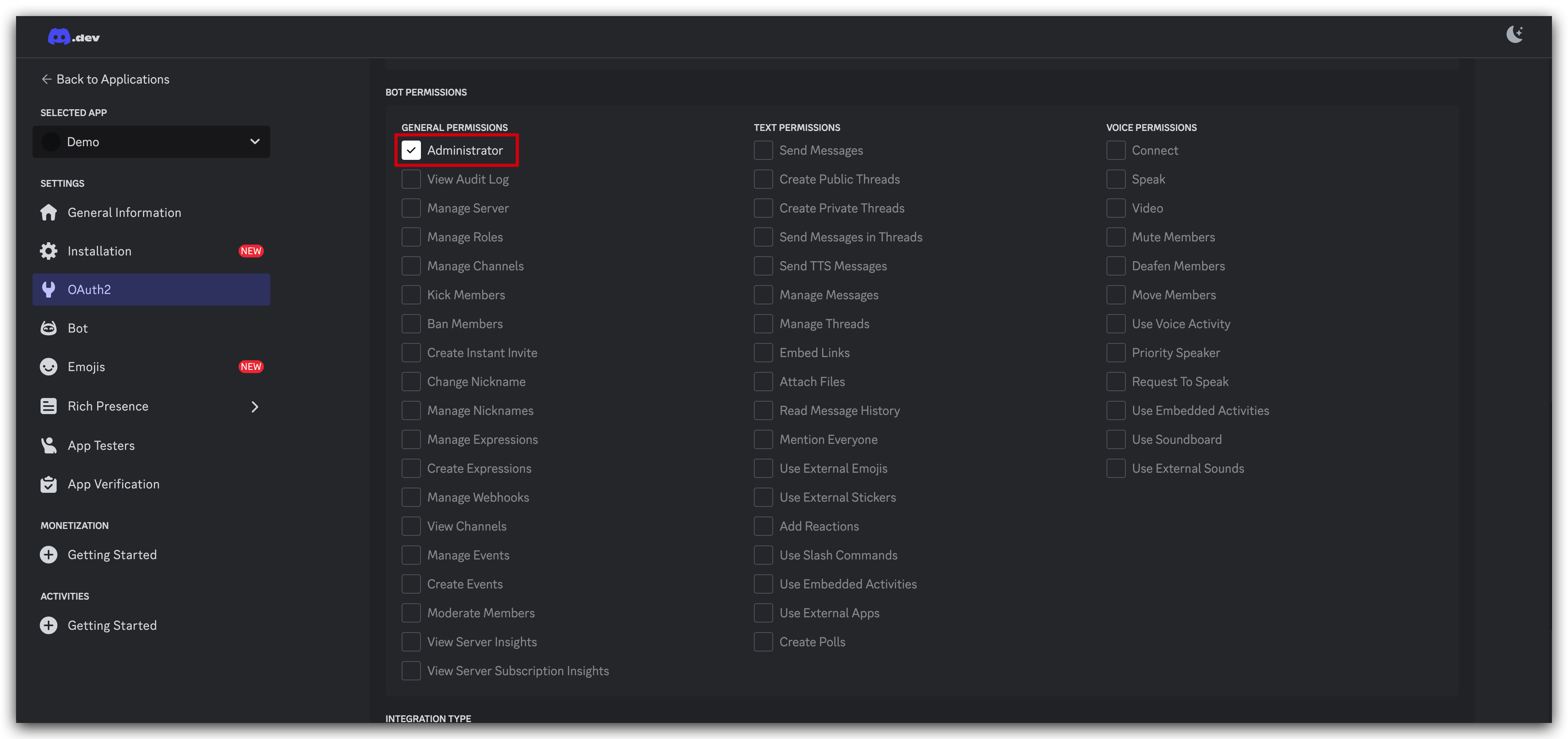
授予机器人管理员权限会给它完全访问所有服务器功能的权限。在生产环境中,建议遵循最小权限原则,只授予机器人执行其预期功能所需的特定权限。
最后,向下滚动查看您新生成的 URL。复制此 URL 并将其粘贴到您的网络浏览器地址栏中。
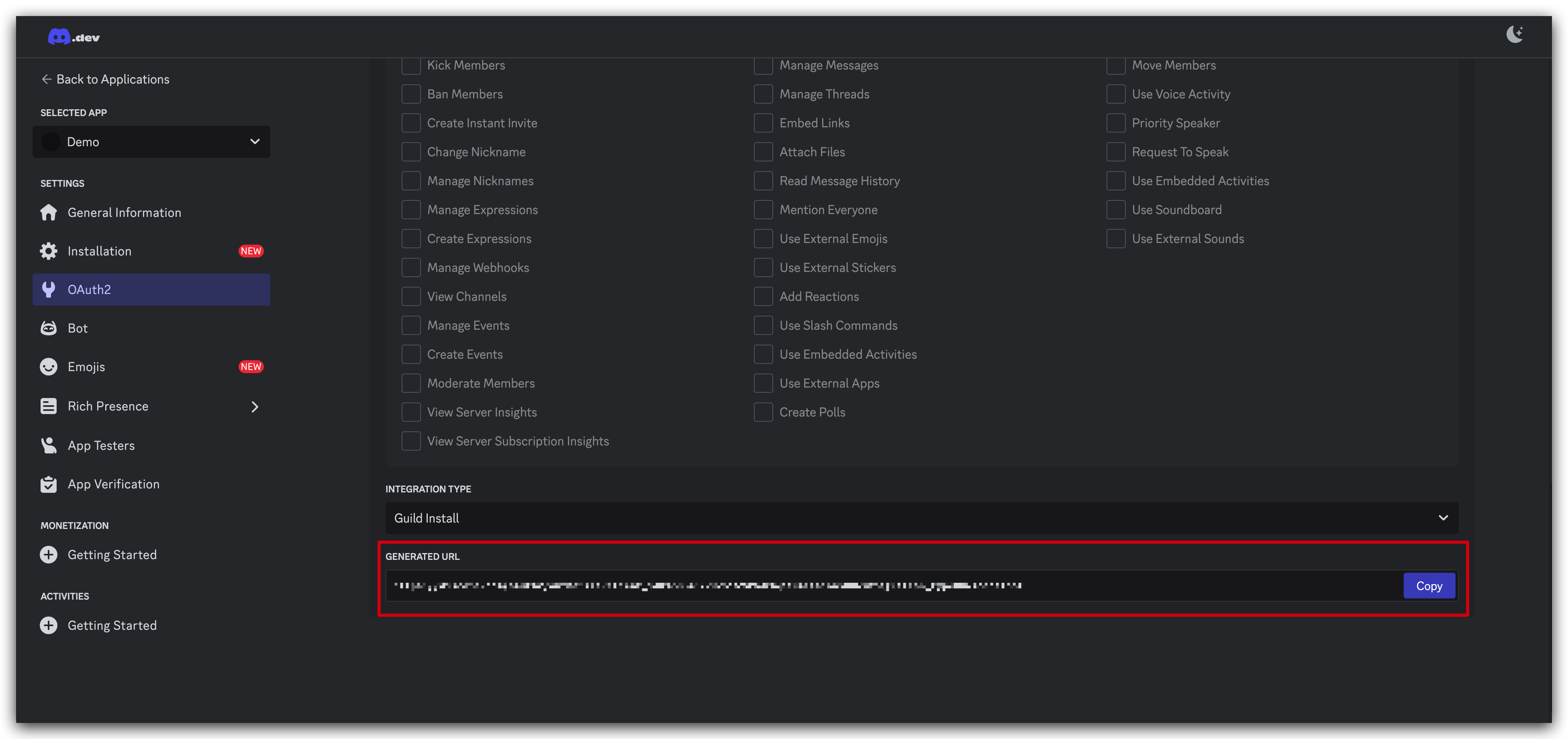
步骤 7. 授予机器人访问服务器的权限
系统会提示您选择要添加机器人的服务器。从下拉菜单中选择适当的服务器,然后点击继续。
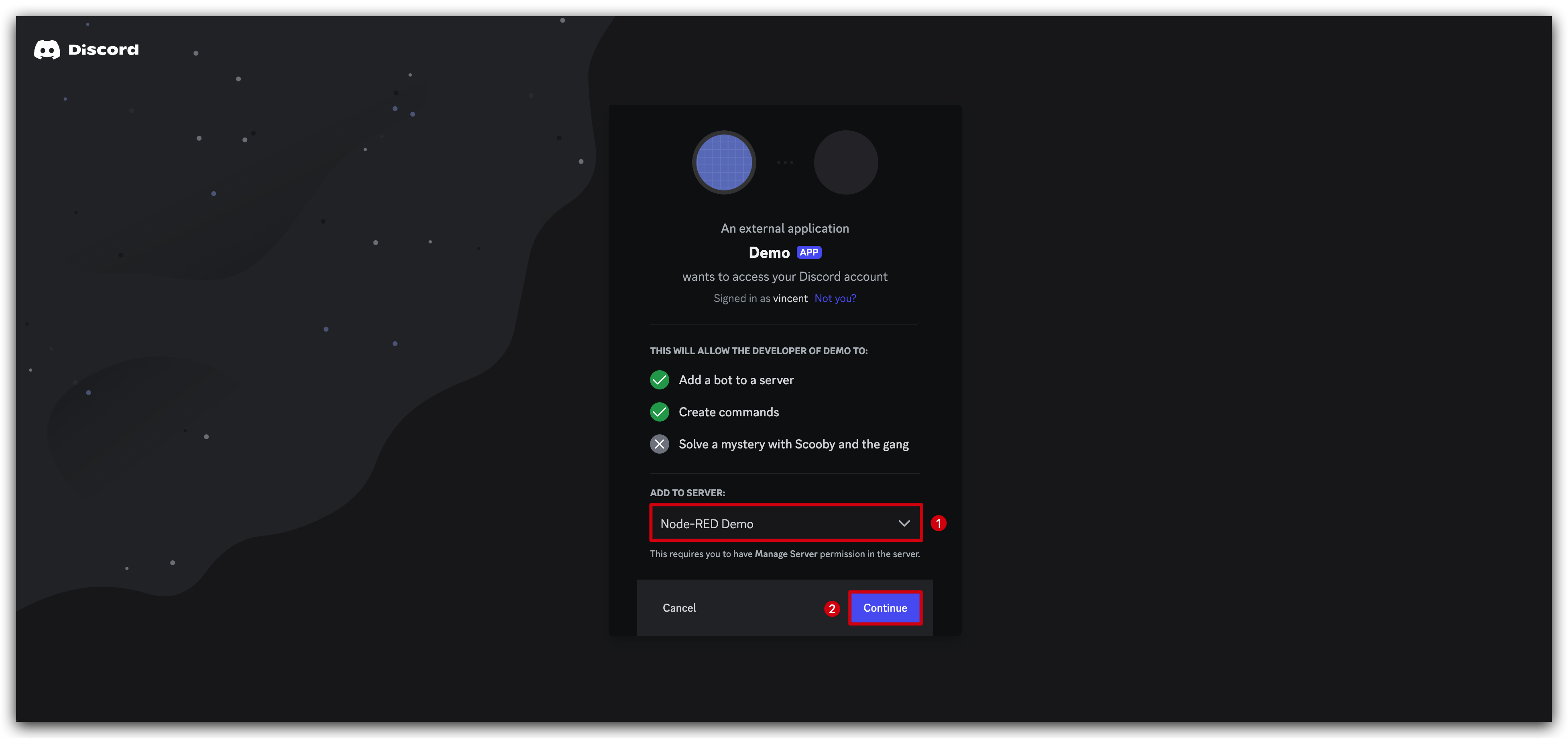
在下一个屏幕上,您将看到您授予机器人的权限的完整列表。这些权限基于您在步骤 6中的 OAuth2 URL 生成器中选择的内容。仔细查看每个权限,然后点击授权。
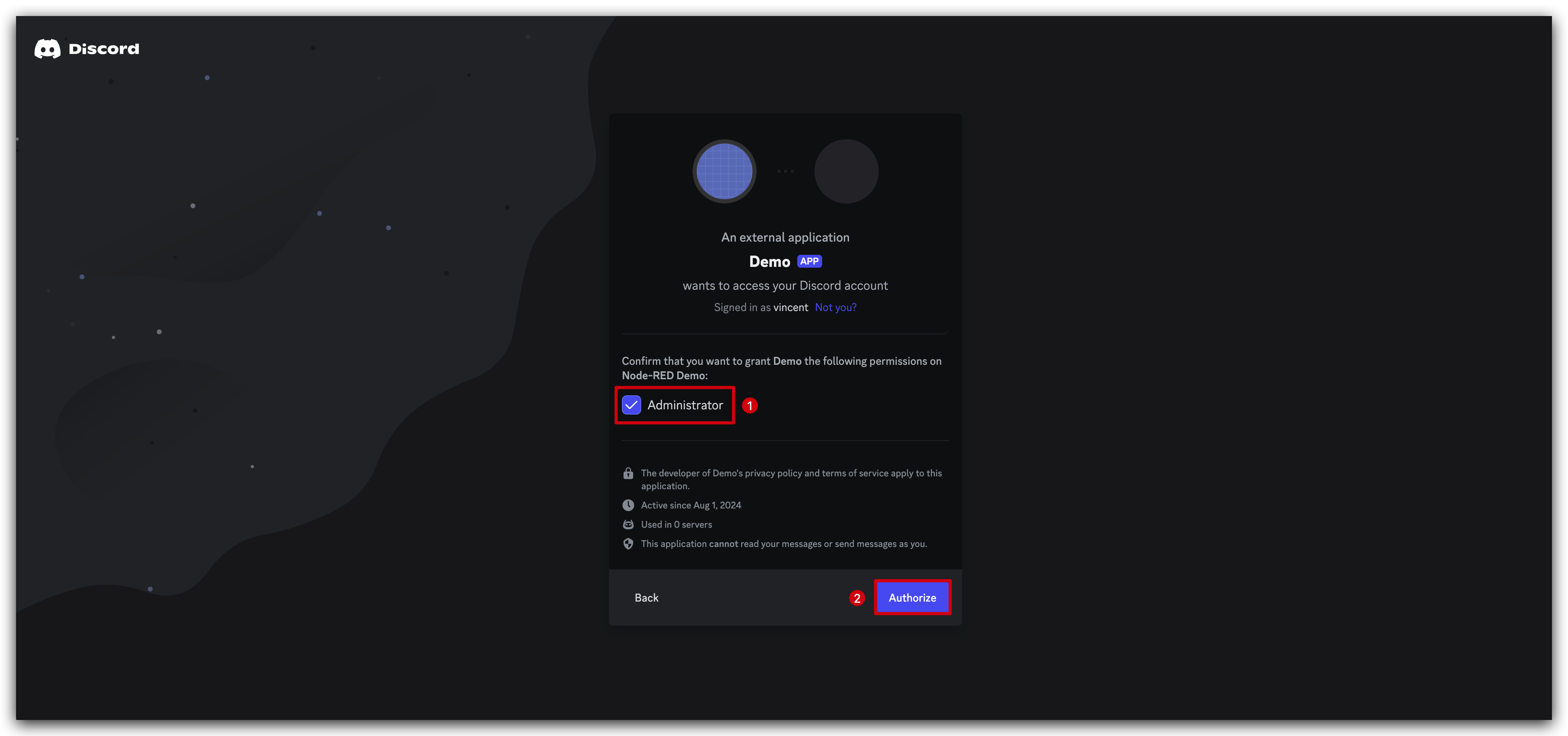
与步骤 5类似,您可能会再次被提示进行多因素身份验证。如果是这样,请在继续之前按要求完成此步骤。
成功授权后,您将看到一条确认消息,表明机器人已添加到您选择的 Discord 服务器。现在,返回到您的 Discord 服务器继续操作。
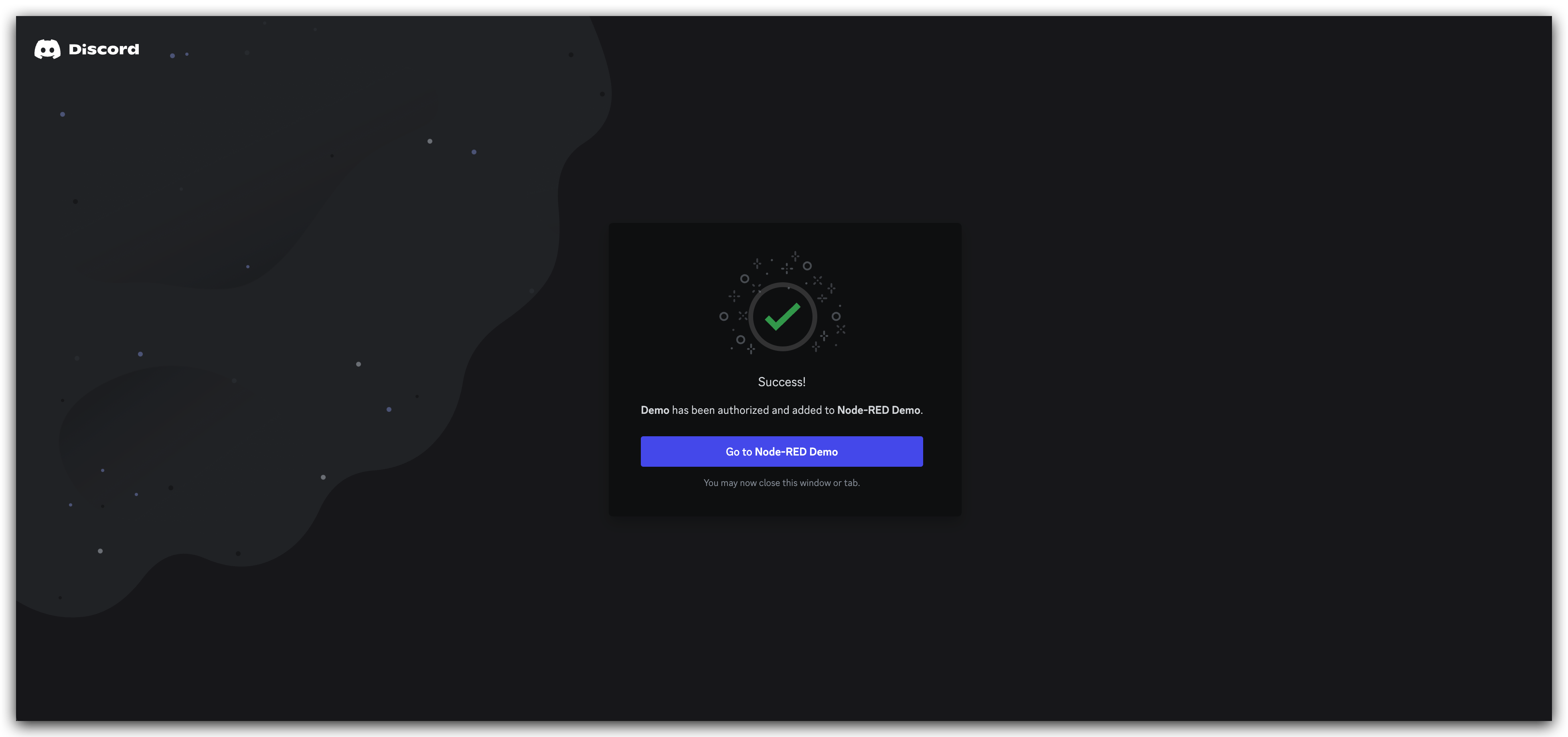
步骤 8. 获取频道 ID
到达您的 Discord 服务器后,点击屏幕底部附近的齿轮图标(⚙️),位于您的个人资料信息旁边。这将打开您的用户设置。
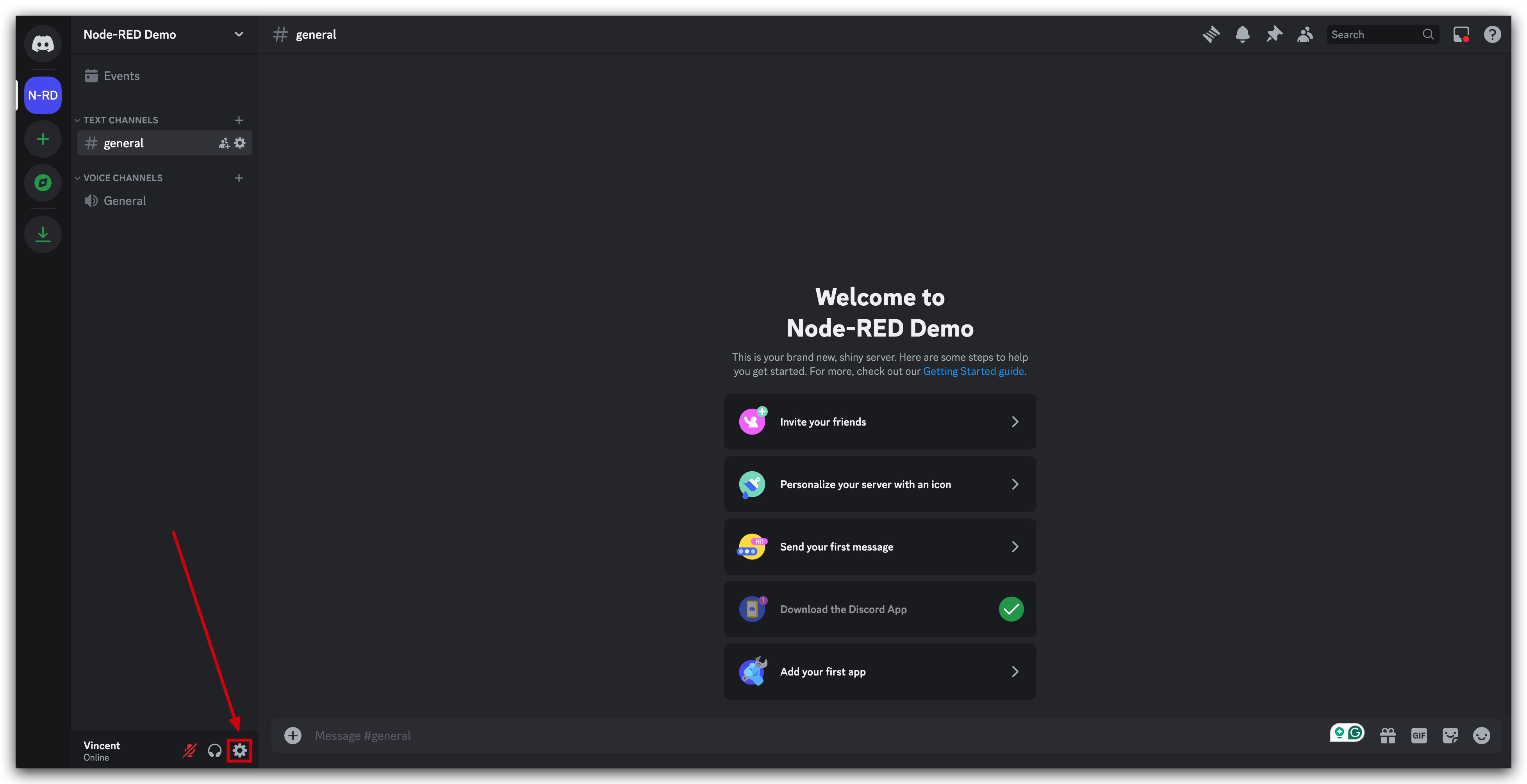
在用户设置侧边栏中,向下滚动到应用设置部分,然后点击高级。确保开发者模式开关已打开。
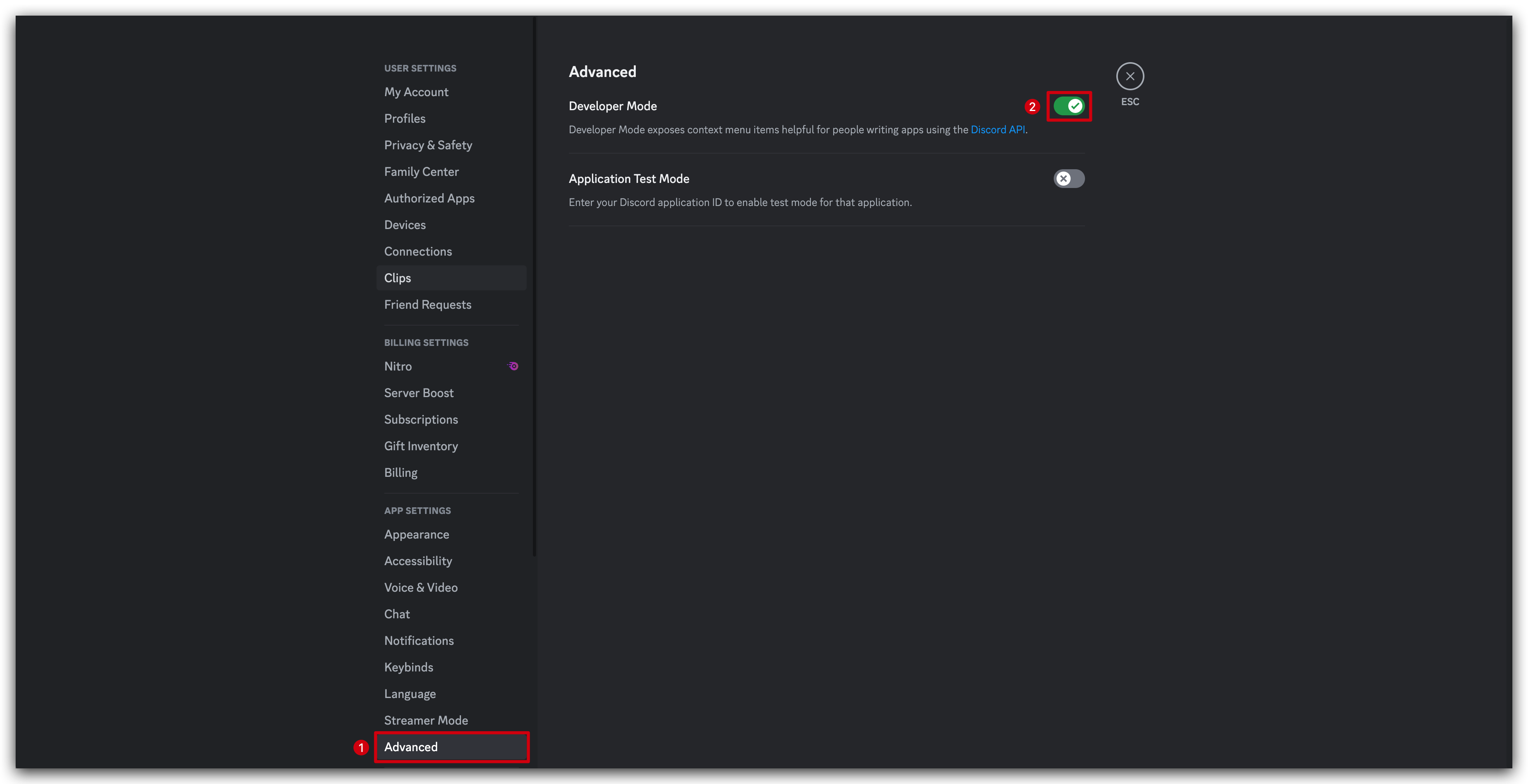
关闭用户设置并返回到您的 Discord 服务器。右键点击您要使用的频道(在本教程中,我们使用general频道)。在出现的上下文菜单底部,点击复制频道 ID。保存此频道 ID 以在您的 Node-RED 流程中使用。
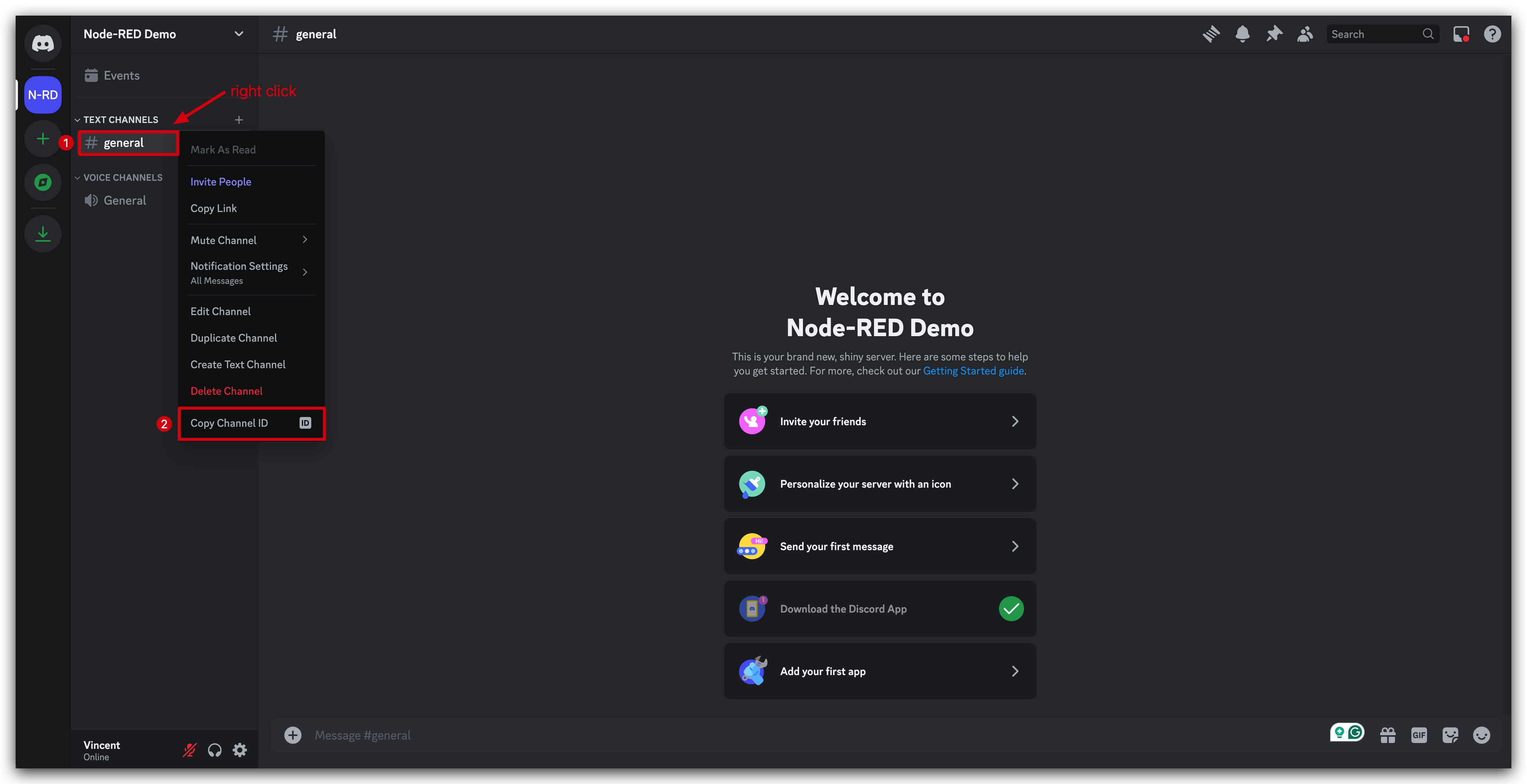
频道 ID 是每个 Discord 频道的唯一标识符。请确保保持其安全,不要公开分享。
第 3 部分. 将 Discord 与 Node-RED 集成
步骤 9. 安装 Discord 模块
点击三条横线图标,然后点击管理调色板选项。这将打开一个新窗口,您可以在其中添加或删除节点。
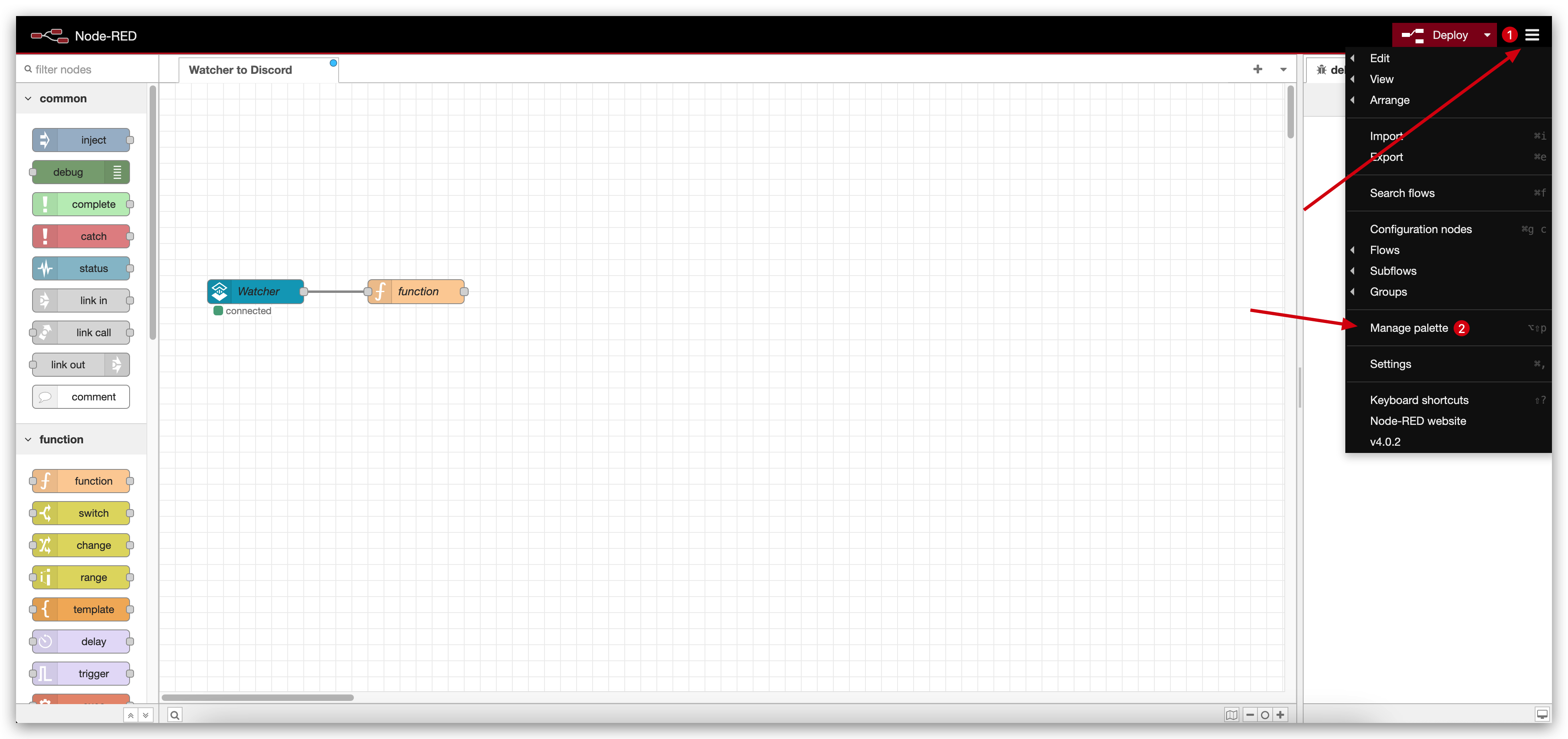
在调色板管理窗口中切换到安装选项卡。在搜索栏中,输入discord来查找模块。然后,点击node-red-contrib-discord-advanced条目旁边的安装按钮。
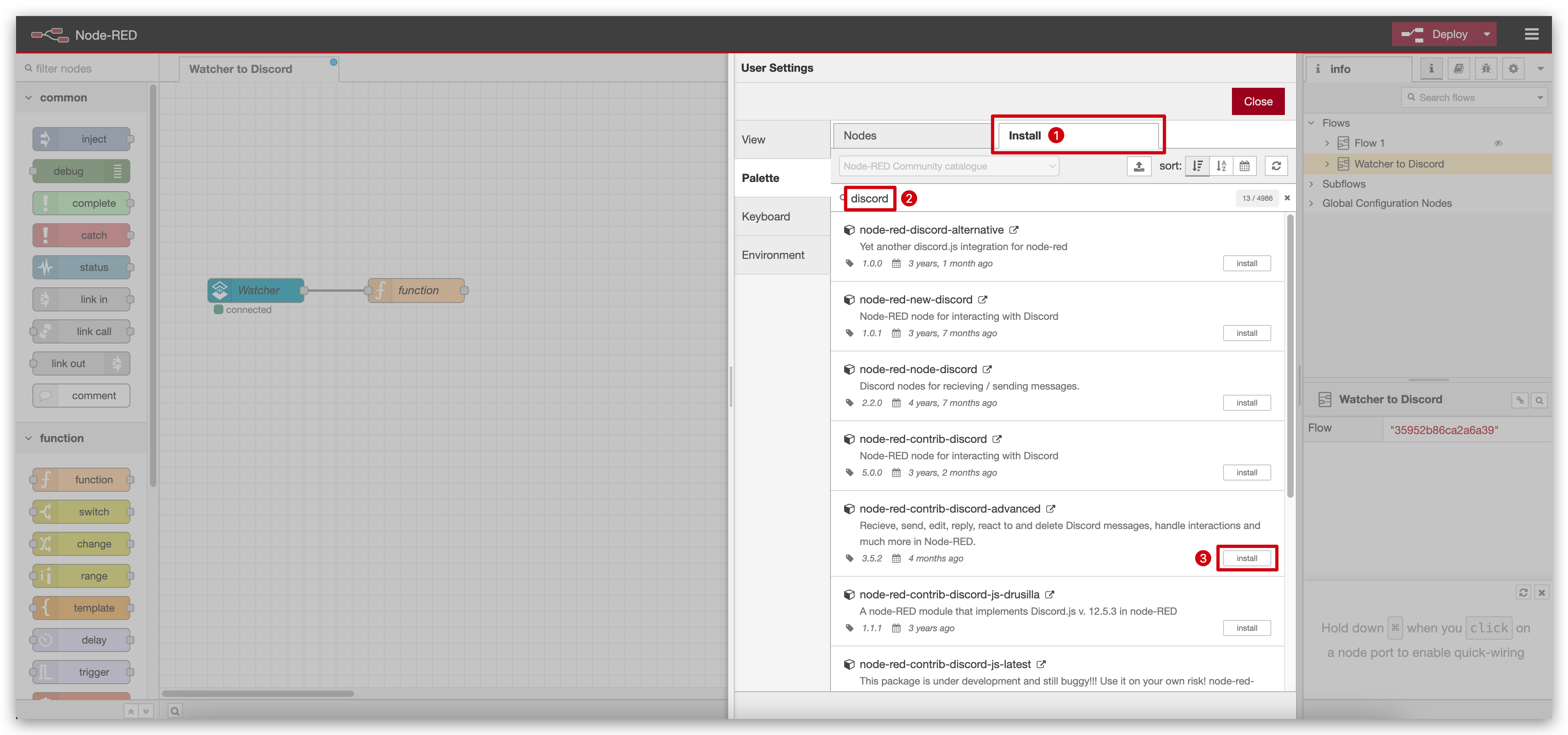
我们还建议查看节点文档和相关的Github 仓库,如果您想更深入地了解模块的工作原理以及如何最大化其潜力。
node-red-contrib-discord-advanced模块因其在编写本教程时(2024年8月)的当前兼容性和可靠性而被推荐。但是,Node-RED 模块的可用性和功能可能会随时间而变化。建议查看 Node-RED 库或 GitHub 仓库中最新的用户反馈和兼容性说明。如果您在使用此模块时遇到问题,请考虑探索 Node-RED 库中列出的其他 Discord 模块以获得更合适的选择。
步骤 10. 配置 Discord 节点
安装 Discord 模块后,将discordMessageManager节点拖到您的 Node-RED 流程中,并将其连接到函数节点
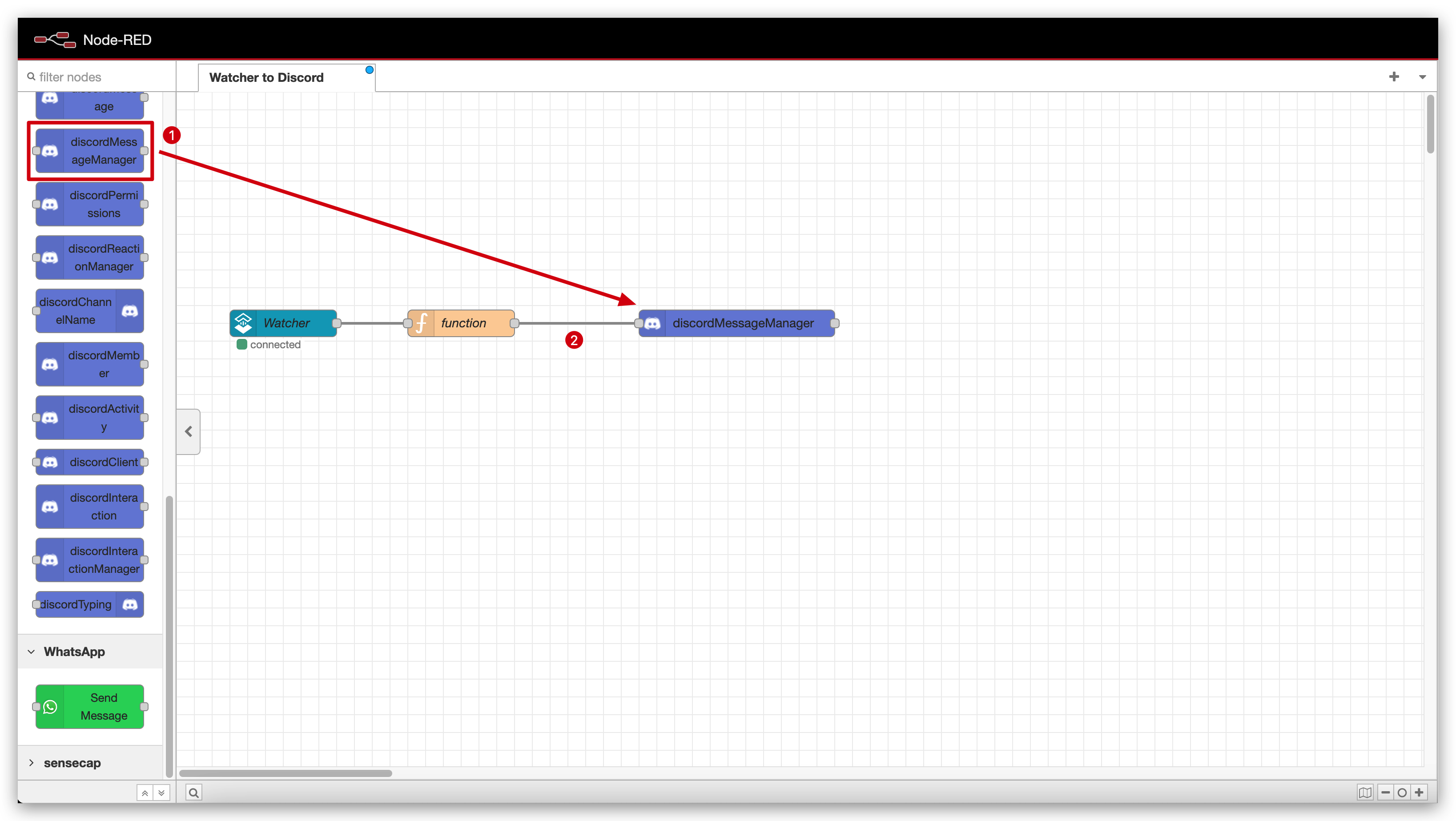
双击discordMessageManager节点打开其配置面板。点击token字段旁边的加号图标来添加新的 Discord API 令牌配置。
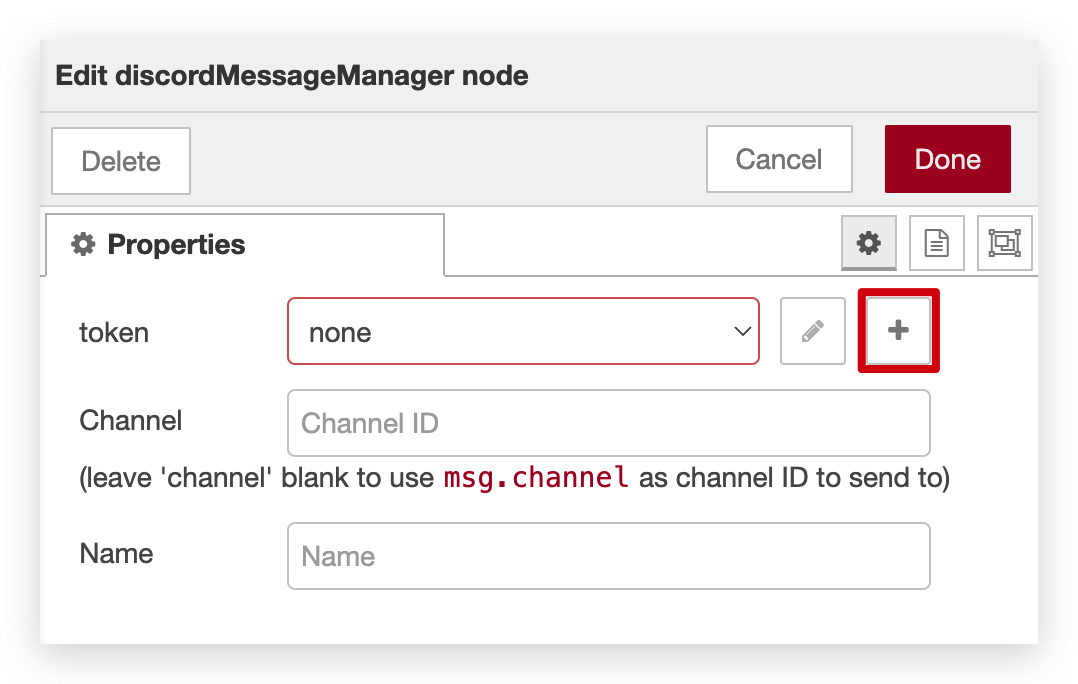
在新窗口中,输入以下信息:
- Token:输入您在步骤 5中获得的令牌
- Name:为您的令牌配置命名
然后,点击添加或更新来保存配置。
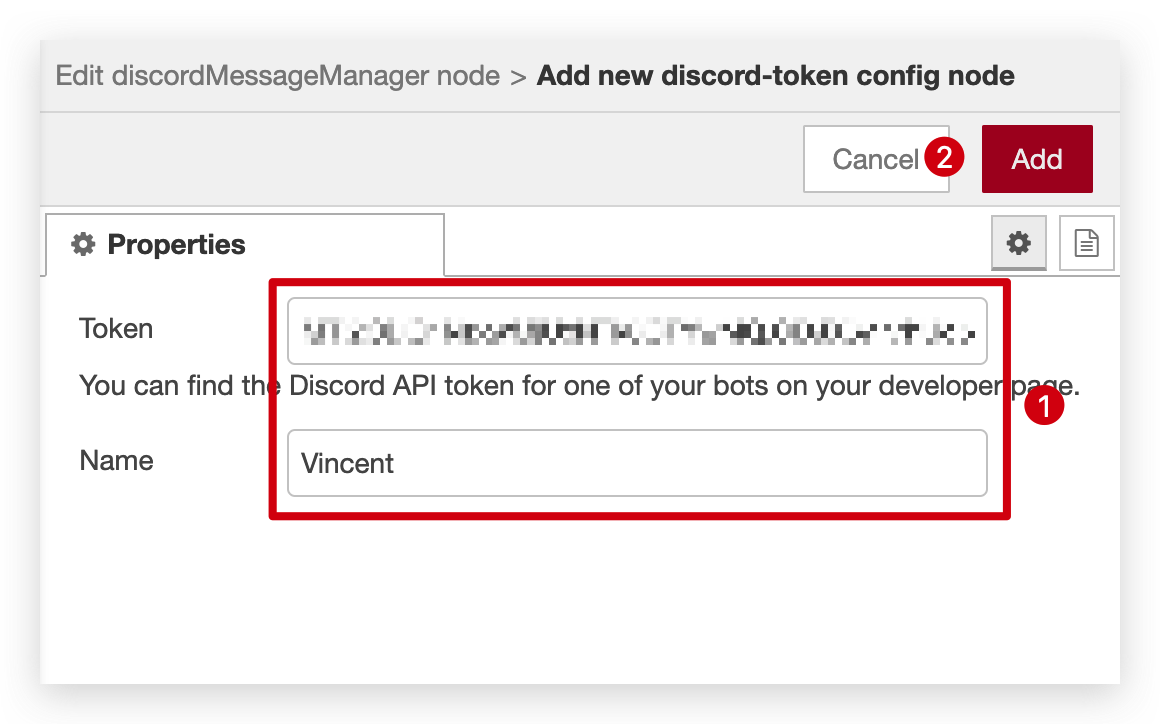
在Channel字段中,输入您在步骤 8中获得的频道 ID。然后,点击完成关闭配置面板。
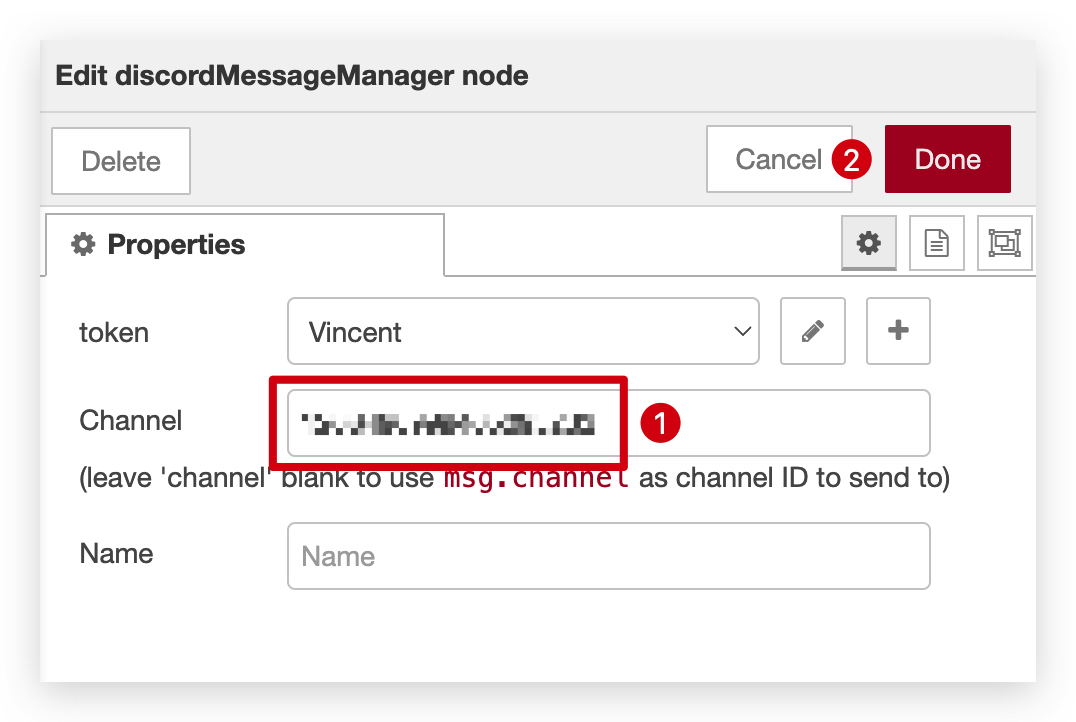
对于具有多个频道和触发条件的更复杂设置,您可以将频道字段留空并使用msg.channel来动态设置频道。但是,对于这个基础教程,我们将使用静态频道 ID。
步骤 11. 部署
最后,点击 Node-RED 界面右上角的部署按钮。部署完成后,您的 Watcher 将向 Node-RED 发送消息,然后 Node-RED 会将消息转发到您的 Discord 频道。
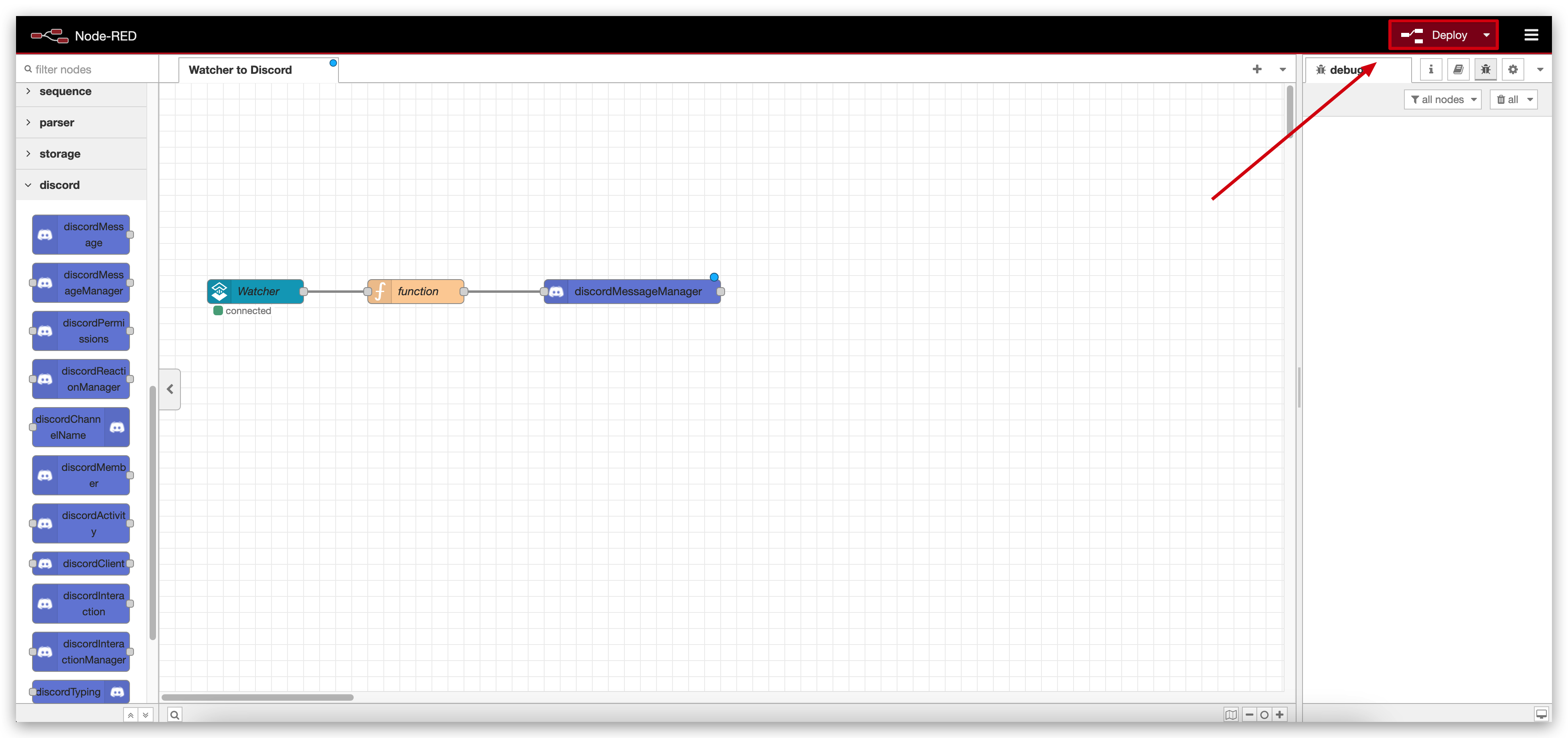
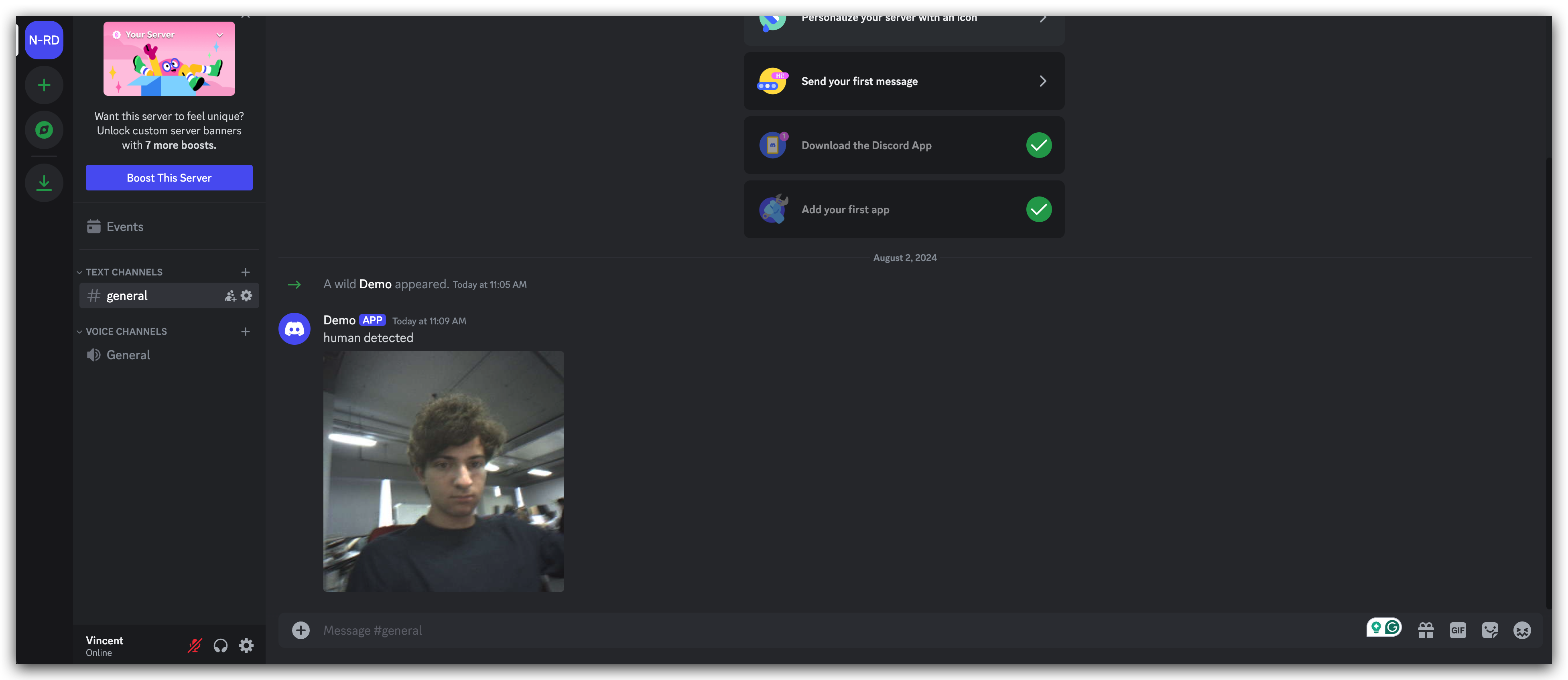
恭喜!您已成功配置您的 Watcher 通过 Node-RED 向 Discord 发送消息。此设置确保您在 Watcher 被触发时能在 Discord 频道中收到实时通知。通过这样做,您已经为您的开发项目解锁了大量令人兴奋的机会。我们热切期待您接下来将创造的创新解决方案!
故障排除
在将 Discord 与 Node-RED 集成时,您可能会遇到一些错误。以下是两个常见错误及其详细解决步骤:
错误:Used disallowed intents
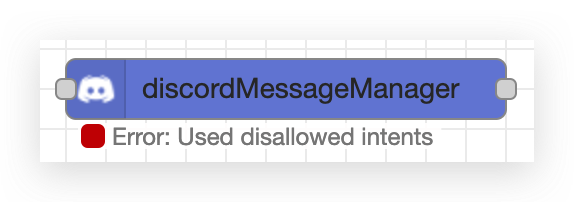
当您的机器人尝试使用在 Discord 开发者门户中未启用的意图时,会出现此错误。要修复此问题:
- 前往 Discord 开发者门户。
- 选择您的应用程序。
- 点击左侧边栏中的 Bot。
- 向下滚动到 Privileged Gateway Intents 部分。
- 启用您的机器人需要的意图(通常是 Presence Intent、Server Members Intent 和 Message Content Intent)。
- 点击页面底部的 Save Changes。
- 重新部署您的 Node-RED 流程。
DiscordAPIError[50001]: Missing Access
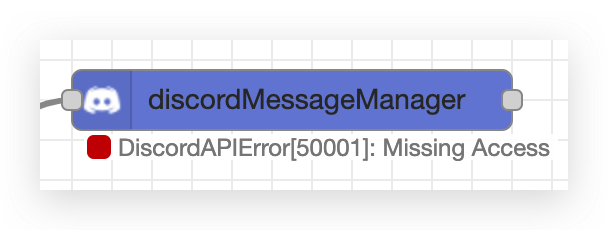
此错误表明您的机器人没有执行该操作的必要权限。要解决此问题:
- 确保您的机器人已使用正确的权限被邀请到服务器:
- 前往 Discord 开发者门户。
- 选择您的应用程序并转到 OAuth2 部分。
- 在 URL Generator 中,在 SCOPES 下选择 bot。
- 在 BOT PERMISSIONS 下,选择您的机器人需要的权限(至少需要 Send Messages 和 View Channels)。
- 复制生成的 URL 并在新标签页中打开它,以使用这些权限将机器人邀请到您的服务器。
- 检查频道权限:
- 在 Discord 中,右键点击您尝试发送消息的频道。
- 点击 Edit Channel > Permissions。
- 确保您的机器人角色具有必要的权限,特别是 View Channel 和 Send Messages。
- 验证频道 ID:
- 仔细检查您的 Node-RED 配置中的频道 ID 是否正确。
- 确保您使用的是文本频道的 ID,而不是语音频道或类别的 ID。
- 检查您的机器人令牌:
- 确保您的 Node-RED 配置中的令牌是正确且最新的。
- 如果不确定,您可以在 Discord 开发者门户的 Bot 部分重新生成令牌。
- 进行这些更改后重新部署您的 Node-RED 流程。
如果在尝试这些步骤后仍然遇到问题,请考虑查看 Discord API 文档 或在 Discord 开发者社区 中寻求帮助以获得更具体的故障排除。
技术支持与产品讨论
感谢您选择我们的产品!我们在这里为您提供不同的支持,确保您使用我们产品的体验尽可能顺畅。我们提供多种沟通渠道,以满足不同的偏好和需求。